Open Broadcaster Software to świetna aplikacja typu open source do wyświetlania obrazu i dźwięku, transmisji online i nagrywania, a także zestaw do pracy ze źródłami zewnętrznymi. Ten program ma możliwość podłączenia dużej liczby dodatkowych programów i aplikacji z Internetu. Program jest dostępny w wersjach 32 i 64-bitowych. Jest całkowicie bezpłatny. Jest on powszechnie używany przez graczy do nagrywania gier i przesyłania strumieniowego. Ogromna liczba wtyczek i dodatków sprawia, że praca z nim jest naprawdę przyjemna, są wszystkie niezbędne dodatki do jakości pracy.

Dzięki OBS możesz łatwo przesyłać zdjęcia, filmy, gry i dokumenty.
Pierwsze kroki
Aby rozpocząć korzystanie z oprogramowania Open Broadcaster, musisz wykonać serię prostych kroków. Aplikacja ma normalny intuicyjny interfejs:
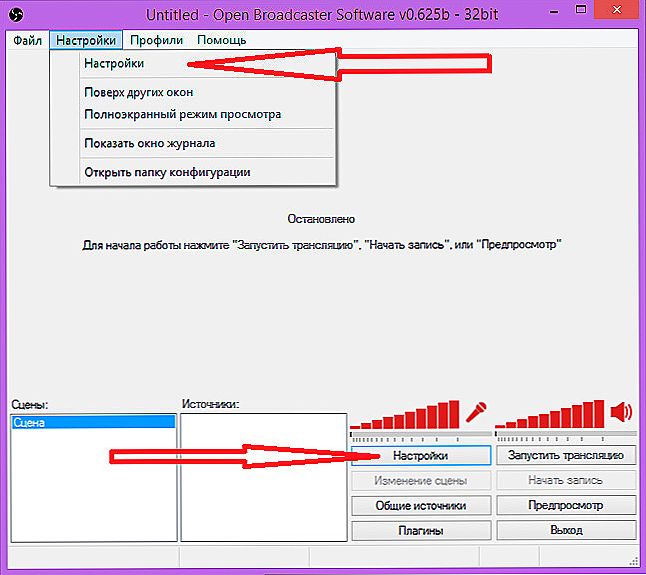
Program jest wyposażony w proste i intuicyjne menu.
- Wybierz Ustawienia u góry programu. Oto Ustawienia u dołu, które otworzy się w nowym oknie.
- Następnie kliknij profil ogólny i ustaw własne imię i nazwisko. Tutaj możesz ustawić język programu. Po wpisaniu nazwy konto jest automatycznie zapisywane na dysku C.Gdy użytkownik się zmienia, zmieniają się tylko ustawienia osobiste, a sceny i źródła pozostają takie same.
- Na karcie Kodowanie możesz debugować bitrate i kodek dla strumieni audio i wideo. Wybierz pad CBR (stały bitrate) i CBR. W tych funkcjach zaznacz pola.
- Maksymalna przepływność nie powinna przekraczać 3300 lub 80% prędkości. Zaleca się rozpoczynać od 2000-2200, a następnie zwiększać w miarę oceny jakości. Rozmiar bufora musi być ustawiony tak samo jak maksymalna szybkość transmisji.
- Zakładka Audio ustawiona domyślnie. Zalecanym kodekiem jest AAC z bitrate 64, oczywiście, jeśli chcesz, możesz umieścić więcej.
- W oknie Tłumaczenie należy wpisać typ. Wybór, który oferujesz dwa. To jest transmisja internetowa (stream) lub nagrywanie na lokalnych mediach.
- W polu Tryb określ opcję Na żywo. Na liście nadawców usług musi umieścić Twitch. Serwer musi wybrać najbliższy w odległości do Ciebie.
- Aby uzyskać klucz w polu Ścieżka odtwarzania / Klucz strumienia, musisz przejść do panelu informacyjnego, a w ustawieniach klawiszy kliknąć przycisk Pokaż. Wstaw klucz pokazany w polu Play Path / Stream Key.
- W Hot Keys możesz wybrać odpowiednie kombinacje scenariuszy.
- Na karcie Wideo karta wideo powinna być domyślna.Jeśli masz ich kilka, potrzebujesz najbardziej skonsumowanego. Następnie wybierz rozdzielczość strumienia. Możesz wybrać rozdzielczość ręcznie. W polu Liczba klatek na sekundę (FPS) określ najlepszą opcję dla komputera. Optymalna wartość to 30.
- Na karcie Dźwięk ustawiona jest głośność odtwarzania aplikacji i mikrofonu.
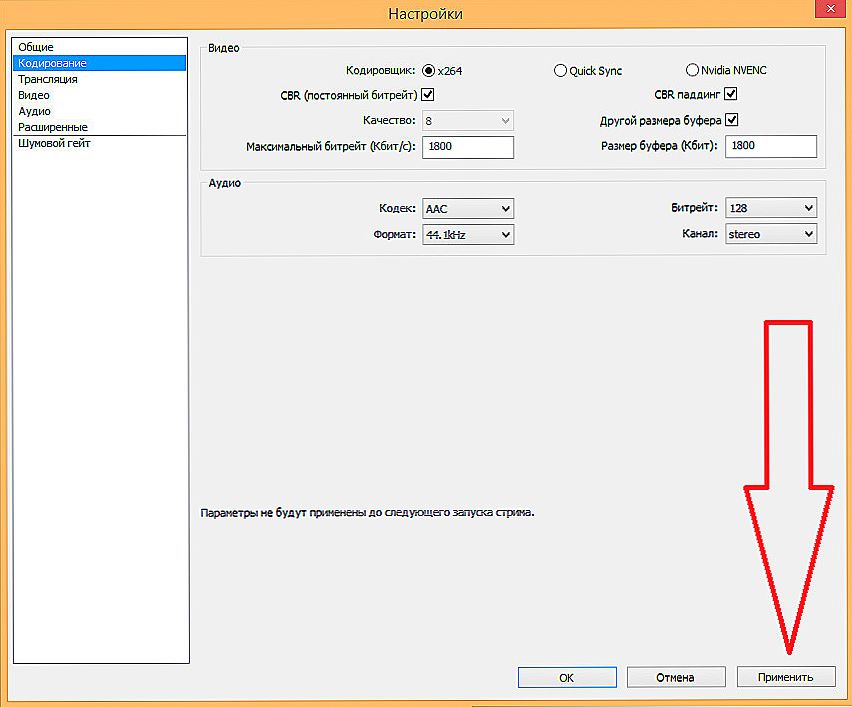
Ustaw wymagane parametry
Pozostałe elementy programu nie są tak ważne, zalecamy pozostawienie wartości domyślnych.
Po wszystkich instalacjach możesz rozpocząć emisję. Przed rozpoczęciem należy przejść do podglądu, aby upewnić się, że projekt spełnia standardy jakości. We wszystkich obszarach rywalizacji jest bardzo wysoki, a małe rzeczy, takie jak przerywany dźwięk lub wideo, nie powinny być. Aby rozpocząć, kliknij przycisk Start, a następnie zatrzymaj odpowiednio opcję Zatrzymaj transmisję.
Zapamiętaj rozdzielczość: w Open Broadcaster Software możesz wybrać "Monitor" lub określić własne ustawienia. W pierwszym przypadku program dostosuje strumień do ekranu, a w drugim ustawi te, których potrzebujesz. Proporcje należy ustawić na 16: 9, w przeciwnym razie na obrazie pojawią się czarne paski.
Koncepcja Noise Gate wyłącza sygnał, gdy tylko hałas spadnie poniżej określonego poziomu. Jeśli poziom hałasu przekracza 4 dB, strumień jest automatycznie wyłączany.Jeśli chcesz ustawić poziom wyżej, powinieneś dokonać niezbędnych zmian w polu Noise Gate.
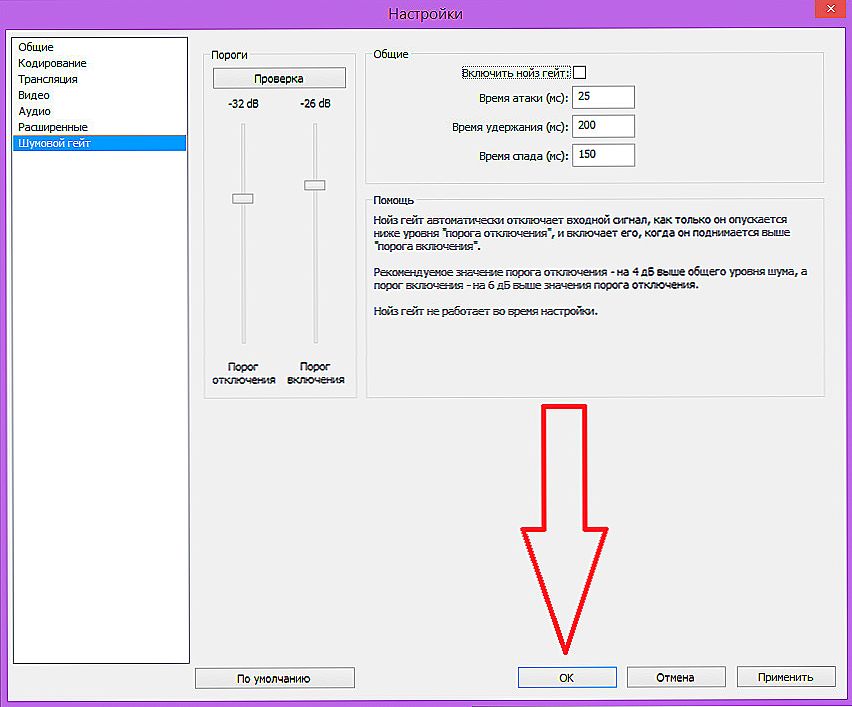
W tej sekcji można skonfigurować automatyczne wyłączanie transmisji w zależności od poziomu hałasu.
Korzystanie ze źródeł
Podobnie jak wideo, program rejestruje różne akcje na komputerze. Może to być pulpit, otwarta karta lub część okna. Dla zapisu warunków zapisu istnieje pojęcie źródeł. Za ich pomocą możesz uporządkować swój projekt, rozpocząć tekst, wziąć ramkę. Aby skonfigurować, kliknij prawym przyciskiem myszy puste miejsce. Konfiguracja jest łatwa i przejrzysta. Oto najbardziej podstawowe źródła:
- Okno - streaming przesyła całą zawartość okna. Może być wideo, gra lub dokumenty tekstowe.
- Pulpit - cały pulpit jest wyświetlany na urządzeniu.
- Obraz - używany jako dekoracja lub wygaszacz ekranu. Wyświetlane jest zdjęcie.
- Pokaz slajdów - podobnie jak poprzedni element, jest potrzebny do interaktywnego wyświetlania.
- Tekst - wyświetla tekst, który można przetworzyć podczas przesyłania strumieniowego.
- Urządzenie przechwytujące - umożliwia podłączenie kamer innych firm, które pozwalają ominąć zakaz nadawania gier.Takie środki są bardzo popularne wśród koreańskich programistów.
- Gry - gry strumieniowe.
Trzeba powiedzieć, o koncepcji ogólnych źródeł. Te właściwości umożliwiają zapisywanie źródeł podczas usuwania sceny. Ta funkcja umożliwia dodanie sceny, a środowisko strumieniowe zostanie zapisane w dowolnym miejscu.
Problem z czarnym ekranem
OBS po prostu nie widzi zabawki, w wyniku czego pojawia się czarny ekran. Problem jest bardzo w stanie wyciągnąć nerwy. Czarny ekran podczas transmisji online lub nagrywania, gdy niezbędne ramki są utracone, psuje nerwy. Jeśli nagle pojawi się czarny ekran, problemy te zostaną rozwiązane po prostu. Konieczna jest zmiana obszaru wyświetlania w ustawieniach: nie dodawaj gry, tylko okna, a następnie uruchom polecenie RUST.
Ogólnie OBS to funkcjonalna, wygodna aplikacja, wyposażona w zestaw narzędzi do transmisji strumieniowej w Internecie, możliwość dodawania komponentów. Uruchomienie transmisji online na żywo z szerokimi możliwościami dostosowania projektu odbywa się za pomocą dwóch kliknięć myszką. Dla streamerów i blogerów wideo jest to wartościowy program.












